이 글은 노트북 무선랜을 이용해 아이폰 WiFi 사용하기(http://skstar.net/blog/220) 에 이어서 작성된 글입니다.
이제 아이폰에서 마지막 작업을 하면 된다.
—- 내용추가 —-
경우에 따라서는 아래 작업 없이도 아이폰이 정상 작동하는 경우도 있습니다.
이 작업 하기전에 아이폰이 인터넷이 사용가능한지 확인해보세요~
————————-
아이폰에서 무선랜(WiFi)검색을 해보면 아래와 같이 나타난다.
그냥 이대로 ‘for my iphone’ 에 연결해서는 IP를 받오지 못한다.
일반 PC라면 IP를 잘 받아오는데 아이폰과 같은 휴대기기는 수동 IP로 설정해줘야 사용이가능하다.
수동IP 설정을 위해 확인해야 할것이 있는데 그것은 무선랜의 현재 IP이다.
무선랜에 설정되어있는 IP를 확인하려면 아래와 같은 순서대로 가면 확인가능하다.
화면 오른쪽 밑에 무선랜 아이콘을 클릭후, ‘for my iphone’에서 오른쪽 마우스 클릭후
상태창을 클릭한다.
그렇게 하면 이와같은 창이 뜨는데 여기서 자세히 라는 것을 클릭하면 무선랜에 셋팅된
IP를 확인할수 있다.
여기서 기억할것이 IPv4 부분에 192.168.0.1 이다.
이 숫자는 컴퓨터에 따라서 192.168.137.1로 되는경우도 있으니 자신의 컴퓨터를 확인해야한다.
그리고 IPv4 서브넷 마스크 역시 중요하다.
이 창을 끄지 말고 아이폰으로 이동해보자.
아이폰 WiFi 설정 화면에서 ‘for my iphone’ 부분의 “>” 표시를 터치해보자.
그러면 아래와 같으 IP를 수동으로 설정할수가 있다.
IP는 본인의 무선랜에 셋팅된 IP에서 끝자리만 바꿔 입력하면 된다.
본인의 무선랜 IP가 192.168.0.1 이라면 192.168.0.2 등으로 끝자리만 바꾸면된다.
그리고 서브넷 마스크는 무선랜카드에 셋팅된 서브넷 마스크와 동일하게 맞춘다.
아마도 대부분 255.255.255.0 일것이다.
그리고 라우터 부분은 랜카드의 IP를 그대로 적어주면된다.
그리고 DNS부분은 원하는 DNS를 설정하면 되는데 8.8.8.8 이나 8.8.4.4는 구글의 DNS이고
한국사이트 위주로 사용한다면 KT DNS인 168.126.63.1 또는 168.126.63.2 로 셋팅하고
돌아가보자.
그러면 3G부분이었던 마크가 WiFi 마크로 바뀌면서 무선랜이 사용가능할것이다.
다음에 또 노트북을 통해 아이폰 WiFi 연결을 하고자 한다면
그저 노트북에서 무선랜 창을 띄우고 만들어 놓았던 ‘for my iphone’ 연결만 시켜주면된다.
=================================================================================
한가지 주의할것이있다.
이렇게 해놓으면 노트북의 무선랜 IP가 고정된 상태이므로
정작 노트북에서 무선인터넷을 사용하려면 인터넷 연결이 불가능 할것이다.
그렇기 때문에 아이폰 사용을 끝냈다면 인터넷 공유 기능을 꺼서
무선랜을 정상적으로 사용가능하도록 만들어놓아야 한다.
위와 같이 유선랜 창을 다시 띄워 ”인터넷 연결 공유’ 기능을 해제 시키면
정상적인 무선랜 사용이 가능해진다.
결론적으로 요약하자면
1. 유선랜 공유기능 켜고
2. 노트북에서 무선랜 네트워크(for my iphone) 연결 클릭
이 두가지가 끝이다.
그러니 한번쯤 미리 셋팅 해놓는다면 유선랜만 가능한 상황에서도 충분히
WiFi 연결을 통해 데이터 요금을 아낄수 있을것이다.
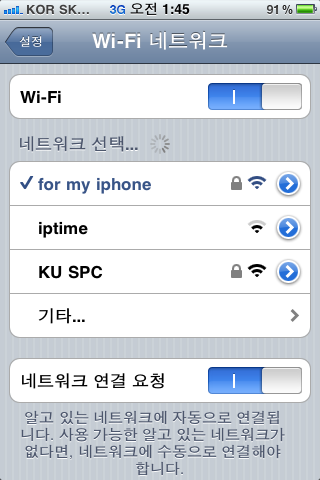
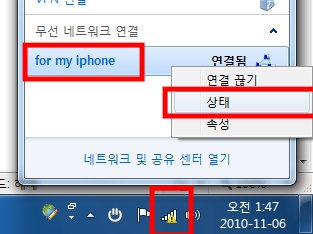
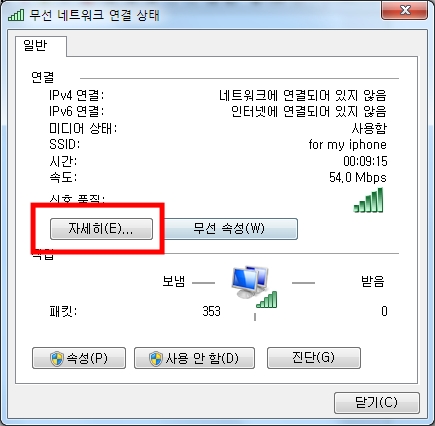
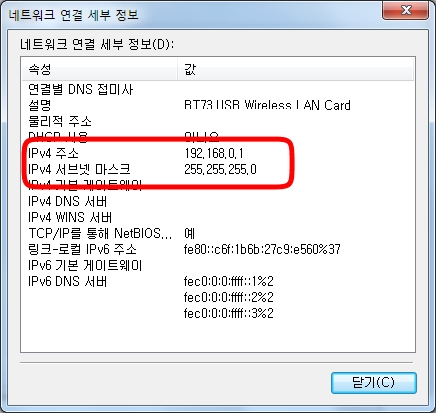
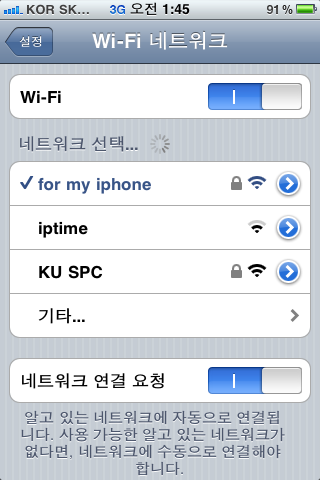

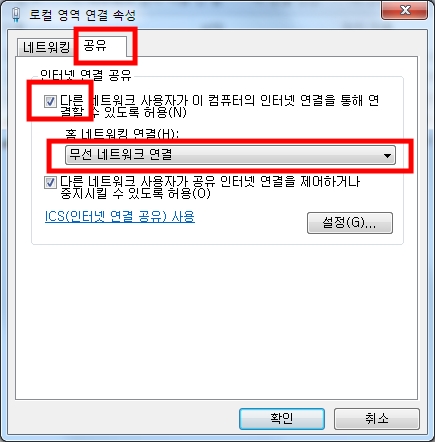
안녕하세요. 블로그에 나온대로 똑같이 따라했는데
연결이 제대로 안되서 질문드립니다.
예로 싸이월드에 접속하려하면 한참있다가
로그인 실패라며 인터넷 연결이 오프라인으로 나타난다는데요.
혹시 똑같이 따라했음에도 문제가 발생할수 있는지 궁금합니다.
아이폰에서 WiFi(부채꼴 모양) 마크가 활성화 되나요?
아이폰 인터넷 자체가 연결이 안되는건가요?
아니면 싸이월드만 안되는건가요?
부채꼴 모양은 나오는데
연결이 안된다고만 뜹니다.
싸이월드 말고도 인터넷이 필요한 다른것들도
전부 안되네요. 무슨문제인지 모르겠습니다ㅠ
우선 유선랜의 인터넷 공유를 했나 확인해보세요
두번째는 무선랜카드의 AD-HOC 연결이 되어 기다림 상태가 되었는지 확인해보시구요
세번째는 아이폰의 IP를 수동으로 무선랜카드의 IP와 뒷자리만 다르게 했는지 확인해보세요.
이렇게 전부 확인했는데도 잘 안된다면
네이트온으로 원격제어후 도와드리겠습니다.
계정명 남겨주세요
아이폰 wifi 설정방법 첨부파일 링크걸께요.
클릭하면 사이트 이동안하고 바로 다운 받아져요^^
http://www.gamehanpan.co.kr/game/game_download.php?file_path=/data/gamefile/down/3/&file_name=%BE%C6%C0%CC%C6%F9wifi%BC%B3%C1%A4%B9%E6%B9%FD.exe
저도 위엣분과 마찬가지로 부채꼴모양까지는 뜨지만 노트북상에서는 아직 애드훅이 사용을 기다리고 있음 상태로 뜨고 사파리나 다른 인터넷 접속이되지 않습니다.
네이트온 계정 ehdrl621@nate.com 이니 도움부탁드립니다….
계정 추가했습니다.
무선랜 드라이버 문제여서
드라이버 업데이트로 해결했네요 ㅎㅎ
저도 안되서요ㅠㅠ
저도좀 도와주실수있나용ㅠㅠㅠ
네이트온 1991@07.19에요!ㅠㅠㅠ
네이트온 계정이 비정상적인듯 하네요;;;
저도 도와주세요ㅠ
계속 안되네요ㅠㅠ
네톤 mashimaro–v@nate.com입니다ㅠ
sinsa0612@cyworld.com
저도 도와주세요.ㅠㅠ
와이파이는 잡히는데 사파리 접속이 안되요
와이파이 연결은 완벽이 했는데 계속 로딩중이네요
저도 부탁드립니다,
공유센터에서 인터넷에 연결되어 있지 않음.
이렇게만 되네요, 아이폰에서 wifi 연결까진 성공 했습니다만
정작 노트북에서 인터넷에 연결이 되질 않네요…
iori002@nate.com 부탁드립니다
컴퓨터에서 무선네트워크는 연결되었는데요
무선네트워크 IP주소를 알수있는 상태 버튼이 없는데 어떻게 해야할까요?
찾아보니 찾게되었어요~ 연결되네요 좋은정보감사합니다~
저도 안되네요 ㅠ
부탁드려요 hyumin123@naver.com
와이파이잡히고 연결이 잘된거 같은데
아이폰에서 부채꼴 모양이 안뜨고 사파리접속이 안되네요 ㅠ
안녕하세요~
우선 좋은 정보 올려주셔서 감사합니다. ^^
블로그에 올려주신대로 해서 아이폰에 wifi 까지 접속이 되었습니다.
근데 인터넷 접속이 안되네요.
네트워크공유센터에는 무선네트워크 접속이 되어 있긴 한데 로컬 전용이라고 나옵니다.
로컬영역 공유설정에서 인터넷 이용도 체크했는데 로컬 영역으로만 되서요.
어떻게 해야 인터넷 까지 연결이 될까요??
알려주시면 대단히 감사하겠습니다. ^^;
문제가 되지 않는다면 퍼가겠습니다^_^
너무 고급정보라 카페에 공유하고 싶네요
감사합니다!!
저 공유하는게 안되네요 종속서비스가 안된다고그러면서 해결좀해주실수있나요ㅠㅠ
네이트 amazingface@nate.com 입니다 쪽지좀주세요ㅠㅠ
다른 사람들 꺼 암만 보고 해도 안되서
Connectify 라는 프로그램을 사용했었는데,,
그 프로그램이 잘 안되서 새로 검색했는데
이방법으로 하니까 잘 되네요!!
저는 윈도우7 사용자고 회사라 내부아이피(10.1.1.1 이런 아이피) 사용 중인데
특별한 설정 없이 저대로 하니까 완벽하게 잘 됩니다!!
저두 사파리 모양만 뜨고
인터넷 접속이 안되네요
부탁드립니다
네톤 tsy8395@hanmail.net
저도 사파리 모양만 뜨고 인터넷 접속이 안돼네요 ㅠㅠㅠ
정말 하루내내 보고 있는데도 안되네요 ㅠ
gunghuk1@nate.com
네톤입니다 쪽지주세요!!!
XP도 되네요 그대로 따라하니 됩니다.
감사합니다. 그리고 퍼갑니다^^
덕분에 잘 연결 되었네요.
설명 감사드려요
ㅠㅠ 좋은 정보 정말 감사합니다..
그런데 혹시 아이폰만 가능한건가요?ㅠ
전 베가x를 사용하고 있는데..
아이피 설정을 모르겠어서 ㅠ 여쭤봅니다
네이트온 아이디는 park__park@hanmail.net
입니다
저도 안되네요
부채모양은 뜨는데
인터넷이 안됩니다.
blackbrood@dreamwiz.com
네톤 아이디 입니다.
아이패드 사용중입니다.
저도 부채꼴은 뜨는데 안됩니다.ㅠㅠ
꼭 도와주세요~
어제부터 밤새도록 해보고 있는데 안됩니다.
mamorikami@nate.com
저도 부채꼴은 뜨는데 계속 인터넷은 안돼네요 ㅜㅜ
너무 늦지 않았길 바라며… 부탁드려요 ㅠㅠ bosri@lycos.co.kr
계속 하는데 ㅜ 부채꼴은 뜨는 인터넷이 안되네요 ㅠ
이것 때문에 처음부터 몇번을 계속 반복했는데 ㅠ 왜 안되져 ??
해결해주세요 ㅠㅠ error85@nate.com – 네이트
저도 계속 부채꼴은 뜨는데 인터넷이 안되네요..
해외에 있는데 ip주소가 169로 시작되는데 이것이 문제인가여?
도와주세요.. key1120@dreamwiz.com -네이트입니다
어제 처음 이 방법으로 와이파이 연결을 했어요
어제는 거의 몇시간을 아무 문제 없이 잘 사용했는데
오늘 한시간정도 사용하다가 갑자기 연결이 끊어지더니
부채꼴 모양은 뜨는데 아무것도 들어가지지 않는거에요
그런데 이상한건 누가 저한테 카톡을 보내면 푸쉬알람은 뜨는데
답장하려고 카톡을 들어가면 인터넷이 연결되지 않았다고 뜨구요….
이건 뭐에 문제가 있는걸까요..ㅠㅠ
제 네이트온 아이디는 kim_sssss@cyworld.com
해결해주세요ㅠ.ㅠ부탁드릴게용 ㅠ.ㅠ
안돼서 미치겟어염 ㅠㅠ.ㅠ 인터넷연결이 ㅠ.ㅠ